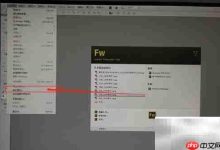可通过微信迁移功能将聊天记录从旧手机传至新手机,进入设置→聊天→聊天记录备份与迁移,选择迁移并扫描二维码完成传输。
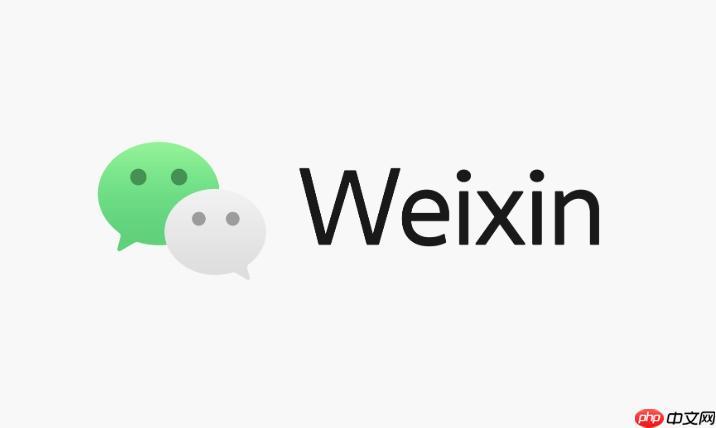
如果您更换了新手机,但希望保留旧手机中的微信聊天记录,可以通过微信自带的迁移功能或借助电脑中转完成数据转移。以下是具体操作方法。
本文运行环境:iPhone 15 Pro,iOS 18
一、使用微信聊天记录迁移功能
微信内置了聊天记录迁移工具,支持通过Wi-Fi将聊天记录从旧设备传输到新设备,无需依赖第三方软件,保障数据安全。
1、在旧手机上打开微信,进入 设置 → 聊天 → 聊天记录备份与迁移。
2、选择 迁移聊天记录到另一台设备,可选择全部迁移或按聊天选择部分迁移。
3、选择需要迁移的聊天后,点击 开始迁移,系统会生成一个二维码并提示连接同一Wi-Fi网络。
4、在新手机登录同一个微信账号,扫描旧手机上的二维码,等待传输完成即可。
二、通过电脑备份与恢复
利用电脑作为中转站,可以更稳定地完成大量聊天记录的迁移,尤其适用于更换不同品牌手机的情况。
1、在电脑上安装最新版微信客户端,并使用微信号登录。
2、点击左下角菜单中的 备份与恢复 选项。
3、选择 备份聊天记录至电脑,确认旧手机上的微信提示后开始备份。
4、备份完成后,在新手机登录同一微信账号,并在电脑端选择 恢复聊天记录至手机。
5、勾选需要恢复的记录,点击 开始恢复,等待过程结束。
三、使用手机厂商换机工具辅助迁移
部分手机品牌提供专用的数据迁移服务,可在系统层面转移应用数据,包括微信聊天记录(需配合微信授权)。
1、在新手机上打开手机厂商自带的 换机助手 类应用(如“小米换机”、“华为手机克隆”等)。
2、选择“这是新手机”模式,并连接旧手机建立传输通道(可通过热点或Wi-Fi直连)。
3、在旧手机上选择要迁移的数据类型,确保包含微信应用数据。
4、开始传输后,等待数据同步完成,期间请保持两台设备电量充足且距离较近。
5、传输完成后,在新手机安装微信并登录,检查聊天记录是否完整导入。

 路由网
路由网